mirror of
https://github.com/LCTT/TranslateProject.git
synced 2024-12-26 21:30:55 +08:00
111 lines
5.8 KiB
Markdown
111 lines
5.8 KiB
Markdown
[#]: subject: (Understanding file names and directories in FreeDOS)
|
||
[#]: via: (https://opensource.com/article/21/3/files-freedos)
|
||
[#]: author: (Kevin O'Brien https://opensource.com/users/ahuka)
|
||
[#]: collector: (lujun9972)
|
||
[#]: translator: (geekpi)
|
||
[#]: reviewer: (wxy)
|
||
[#]: publisher: (wxy)
|
||
[#]: url: (https://linux.cn/article-13208-1.html)
|
||
|
||
了解 FreeDOS 中的文件名和目录
|
||
======
|
||
|
||
> 了解如何在 FreeDOS 中创建,编辑和命名文件。
|
||
|
||
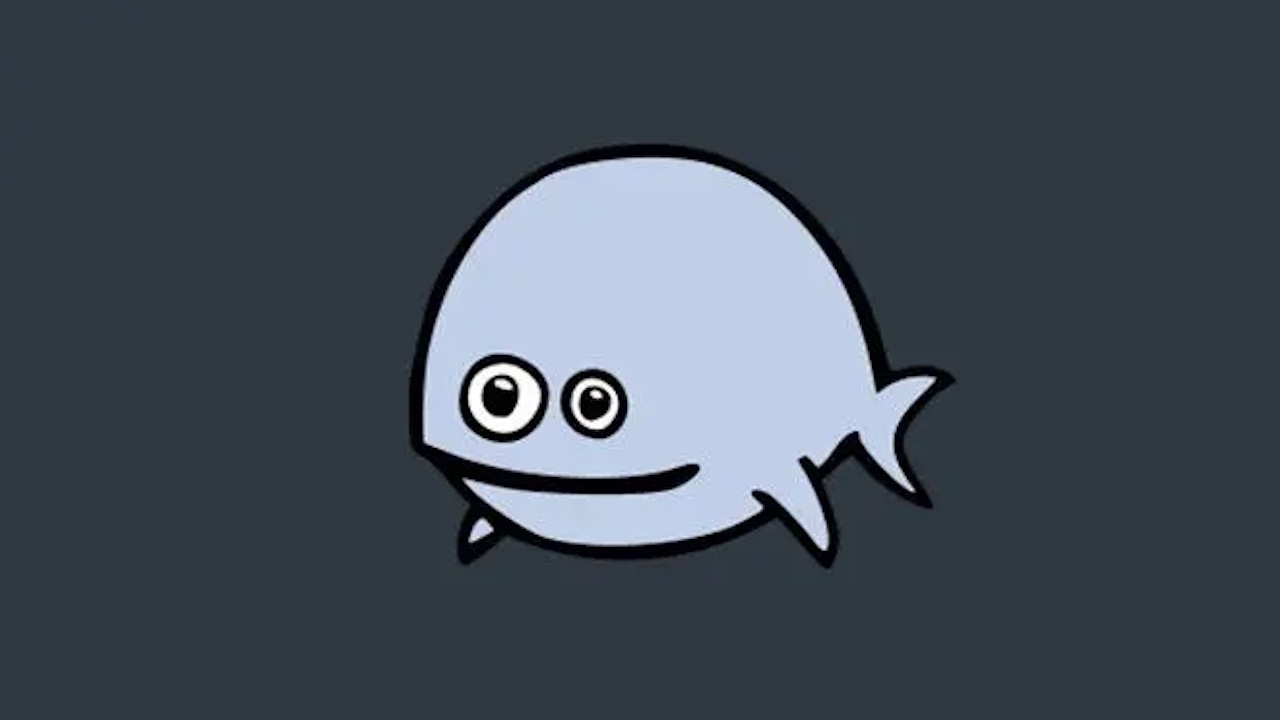
|
||
|
||
开源操作系统 [FreeDOS][2] 是一个久经考验的项目,可帮助用户玩复古游戏、更新固件、运行过时但受欢迎的应用以及研究操作系统设计。FreeDOS 提供了有关个人计算历史的见解(因为它实现了 80 年代初的事实上的操作系统),但是它是在现代环境中进行的。在本文中,我将使用 FreeDOS 来解释文件名和扩展名是如何发展的。
|
||
|
||
### 了解文件名和 ASCII 文本
|
||
|
||
FreeDOS 文件名遵循所谓的 *8.3 惯例*。这意味着所有的 FreeDOS 文件名都有两个部分,分别包含最多八个和三个字符。第一部分通常被称为*文件名*(这可能会让人有点困惑,因为文件名和文件扩展名的组合也被称为文件名)。这一部分可以有一个到八个字符。之后是*扩展名*,可以有零到三个字符。这两部分之间用一个点隔开。
|
||
|
||
文件名可以使用任何字母或数字。键盘上的许多其他字符也是允许的,但不是所有的字符。这是因为许多其他字符在 FreeDOS 中被指定了特殊用途。一些可以出现在 FreeDOS 文件名中的字符有:
|
||
|
||
|
||
```
|
||
~ ! @ # $ % ^ & ( ) _ - { } `
|
||
```
|
||
|
||
扩展 [ASCII][3] 字符集中也有一些字符可以使用,例如 `<60>`。
|
||
|
||
在 FreeDOS 中具有特殊意义的字符,因此不能用于文件名中,包括:
|
||
|
||
```
|
||
* / + | \ = ? [ ] ; : " . < > ,
|
||
```
|
||
|
||
另外,你不能在 FreeDOS 文件名中使用空格。FreeDOS 控制台[使用空格将命令的与选项和参数分隔][4]。
|
||
|
||
FreeDOS 是*不区分大小写*的,所以不管你是使用大写字母还是小写字母都无所谓。所有的字母都会被转换为大写字母,所以无论你做什么,你的文件最终都会在名称中使用大写字母。
|
||
|
||
#### 文件扩展名
|
||
|
||
FreeDOS 中的文件不需要有扩展名,但文件扩展名确实有一些用途。某些文件扩展名在 FreeDOS 中有内置的含义,例如:
|
||
|
||
* **EXE**:可执行文件
|
||
* **COM**:命令文件
|
||
* **SYS**:系统文件
|
||
* **BAT**:批处理文件
|
||
|
||
特定的软件程序使用其他扩展名,或者你可以在创建文件时使用它们。这些扩展名没有绝对的文件关联,因此如果你使用 FreeDOS 的文字处理器,你的文件使用什么扩展名并不重要。如果你愿意,你可以发挥创意,将扩展名作为你的文件系统的一部分。例如,你可以用 `*.JAN`、`*.FEB`、`*.MAR`、`*.APR` 等等来命名你的备忘录。
|
||
|
||
### 编辑文件
|
||
|
||
FreeDOS 自带的 Edit 应用可以快速方便地进行文本编辑。它是一个简单的编辑器,沿屏幕顶部有一个菜单栏,可以方便地访问所有常用的功能(如复制、粘贴、保存等)。
|
||
|
||
![Editing in FreeDOS][5]
|
||
|
||
正如你所期望的那样,还有很多其他的文本编辑器可以使用,包括小巧但用途广泛的 [e3 编辑器][7]。你可以在 GitLab 上找到各种各样的 [FreeDOS 应用][8] 。
|
||
|
||
### 创建文件
|
||
|
||
你可以在 FreeDOS 中使用 `touch` 命令创建空文件。这个简单的工具可以更新文件的修改时间或创建一个新文件。
|
||
|
||
```
|
||
C:\>touch foo.txt
|
||
C:\>dir
|
||
FOO TXT 0 01-12-2021 10:00a
|
||
```
|
||
|
||
你也可以直接从 FreeDOS 控制台创建文件,而不需要使用 Edit 文本编辑器。首先,使用 `copy` 命令将控制台中的输入(简称 `con`)复制到一个新的文件对象中。用 `Ctrl+Z` 终止输入,然后按**回车**键:
|
||
|
||
```
|
||
C:\>copy con test.txt
|
||
con => test.txt
|
||
This is a test file.
|
||
^Z
|
||
```
|
||
|
||
`Ctrl+Z` 字符在控制台中显示为 `^Z`。它并没有被复制到文件中,而是作为文件结束(EOF)的分隔符。换句话说,它告诉 FreeDOS 何时停止复制。这是一个很好的技巧,可以用来做快速的笔记或开始一个简单的文档,以便以后工作。
|
||
|
||
### 文件和 FreeDOS
|
||
|
||
FreeDOS 是开源的、免费的且 [易于安装][9]。探究 FreeDOS 如何处理文件,可以帮助你了解多年来计算的发展,不管你平时使用的是什么操作系统。启动 FreeDOS,开始探索现代复古计算吧!
|
||
|
||
_本文中的部分信息曾发表在 [DOS 课程 7:DOS 文件名;ASCII][10] 中(CC BY-SA 4.0)。_
|
||
|
||
--------------------------------------------------------------------------------
|
||
|
||
via: https://opensource.com/article/21/3/files-freedos
|
||
|
||
作者:[Kevin O'Brien][a]
|
||
选题:[lujun9972][b]
|
||
译者:[geekpi](https://github.com/geekpi)
|
||
校对:[wxy](https://github.com/wxy)
|
||
|
||
本文由 [LCTT](https://github.com/LCTT/TranslateProject) 原创编译,[Linux中国](https://linux.cn/) 荣誉推出
|
||
|
||
[a]: https://opensource.com/users/ahuka
|
||
[b]: https://github.com/lujun9972
|
||
[1]: https://opensource.com/sites/default/files/styles/image-full-size/public/lead-images/files_documents_paper_folder.png?itok=eIJWac15 (Files in a folder)
|
||
[2]: https://www.freedos.org/
|
||
[3]: tmp.2sISc4Tp3G#ASCII
|
||
[4]: https://opensource.com/article/21/2/set-your-path-freedos
|
||
[5]: https://opensource.com/sites/default/files/uploads/freedos_2_files-edit.jpg (Editing in FreeDOS)
|
||
[6]: https://creativecommons.org/licenses/by-sa/4.0/
|
||
[7]: https://opensource.com/article/20/12/e3-linux
|
||
[8]: https://gitlab.com/FDOS/
|
||
[9]: https://opensource.com/article/18/4/gentle-introduction-freedos
|
||
[10]: https://www.ahuka.com/dos-lessons-for-self-study-purposes/dos-lesson-7-dos-filenames-ascii/
|